5個最佳的iPad照片傳輸應用程序,用於傳輸iPhone / iPad圖片
 來自 歐麗莎 / 19年2022月09日00:XNUMX
來自 歐麗莎 / 19年2022月09日00:XNUMX 您是否有一台新 iPad,並且想將當前 iPad 照片保存在新 iPad 上? 或者您是否正在與您的兄弟姐妹或朋友分享 iPad 上的照片? 也許您有兩台 iPad,並且希望將照片保存在兩台 iPad 上。 如果您的案例屬於這些情況,或者您必須學習如何將照片從 iPad 傳輸到 iPad,那麼這篇文章最適合您。
這篇文章將演示如何以 5 種適合您喜歡和需要的方式傳輸 iPad 照片。 請務必仔細閱讀,以便像專業人士一樣有效地做到這一點,但要快。
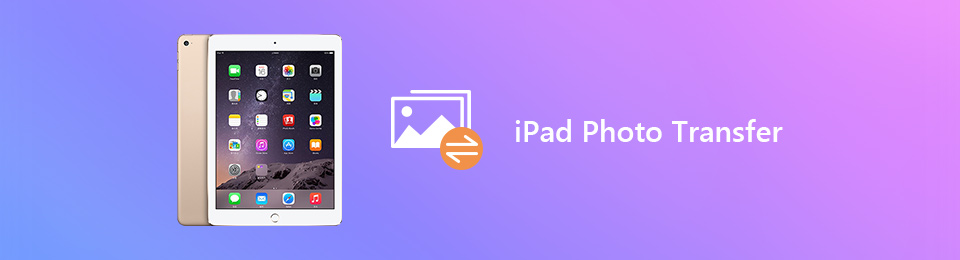

指南清單
第 1 部分。如何通過快速啟動將照片從舊 iPad 傳輸到新 iPad
iPad 快速入門是一種解決方案,旨在簡化和加快現有設備和當前使用設備之間的數據遷移到新設備上。 幸運的是,iPad 具有快速啟動功能,這意味著您可以利用此功能輕鬆方便地將 iPad 照片傳輸到新 iPad。 但在繼續之前,請注意此方法會佔用時間,因此請確保您不需要使用當前設備,因為您不想中斷該過程。
如何通過快速啟動將照片從舊 iPad 傳輸到新 iPad 的步驟:
步驟 1首先,請打開您的新 iPad 並將其放在您當前的 iPad 旁邊或附近。 之後,您當前的 iPad 上會出現一條通知,詢問您是否要使用您的 Apple ID 來設置新的 iPad。 使用該通知,點擊 繼續.
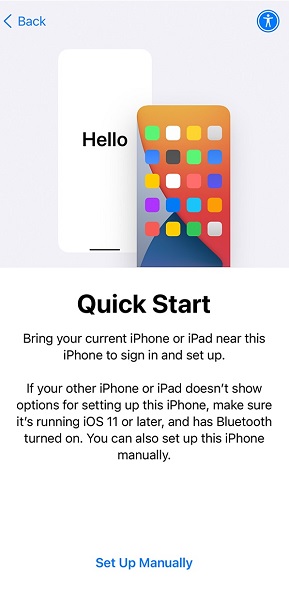
步驟 2其次,將新 iPad 放在當前 iPad 下方,確保它位於另一台 iPad 的取景器內。 這樣做,直到通知說 在新 iPad 上完成 出現。 或者,如果當前 iPad 的攝像頭不可用,您也可以選擇手動驗證。
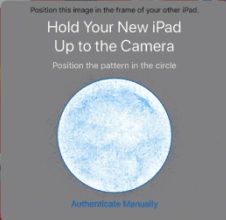
步驟 3第三,在您的新 iPad 上輸入您當前的 iPad 密碼。 隨後,按照屏幕上的說明設置新 iPad。 輕敲 繼續 什麼時候 從 iPad 傳輸數據 出現。 此步驟將開始在這兩個 iPad 之間同步所有數據。
此外,請注意,必須在您當前的 iPad 上啟用藍牙才能使用此方法。 此外,此方法僅適用於新 iPad。 否則,您必須在轉移之前將 iPad 恢復出廠設置為新的。 但是,您也可以使用不同的圖片傳輸解決方案。
使用iOS版FoneTrans,您將可以自由地將數據從iPhone傳輸到計算機。 您不僅可以將iPhone短信傳輸到計算機,而且可以將照片,視頻和聯繫人輕鬆地移動到PC。
- 輕鬆傳輸照片,視頻,聯繫人,WhatsApp和更多數據。
- 傳輸前預覽數據。
- 提供iPhone,iPad和iPod touch。
第 2 部分。 如何通過 AirDrop 將照片從 iPad 傳輸到 iPad
通過 AirDrop,可以更輕鬆地在 Apple 設備之間無線傳輸照片。 您當然可以採用這種方法,特別是如果您想快速或在旅途中轉移。
如何通過 AirDrop 將照片從 iPad 傳輸到 iPad 的步驟:
步驟 1首先,在兩台 iPad 的控制中心上打開藍牙、Wi-Fi 和 AirDrop。 另外,請注意,在傳輸期間,iPad 必須彼此靠近。

步驟 2二、前往 照片 iPad 上的應用程序,其中保存了要傳輸的照片。 然後,選擇您要傳輸的所有照片,然後點擊屏幕左下角的共享圖標。
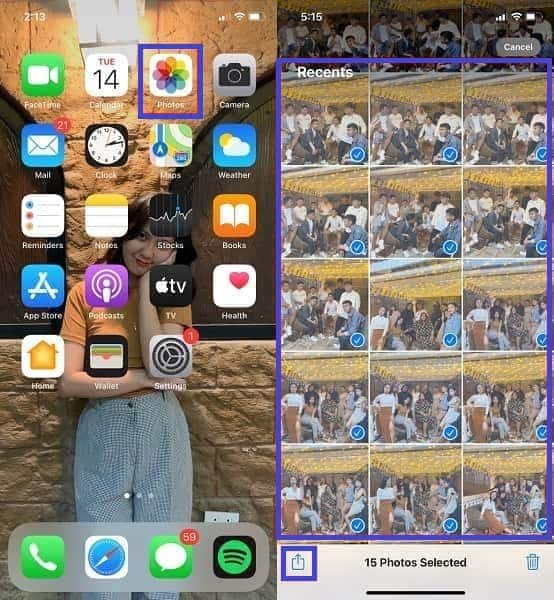
步驟 3之後,選擇 空投 作為轉移方式。 最後,點擊收件人 iPad 的名稱。 最後,點擊 接受 在收件人的 iPad 上傳輸照片。

但是,此方法可能有點複雜,因為需要設置連接因素。 此外,如果您傳輸許多照片,這可能需要更長的時間。 但最糟糕的是 iPad 之間出現中斷或連接丟失。 這些是考慮使用不同方法的充分理由。
使用iOS版FoneTrans,您將可以自由地將數據從iPhone傳輸到計算機。 您不僅可以將iPhone短信傳輸到計算機,而且可以將照片,視頻和聯繫人輕鬆地移動到PC。
- 輕鬆傳輸照片,視頻,聯繫人,WhatsApp和更多數據。
- 傳輸前預覽數據。
- 提供iPhone,iPad和iPod touch。
第 3 部分。如何通過 iCloud 將照片從 iPad 傳輸到 iPad
如果您打算為兩台 iPad 使用相同的 iCloud 帳戶,那麼在它們之間同步數據是一個很好的選擇。 您可以選擇自動同步照片,而不是傳輸。 如果是這樣,iCloud 就是候選人。
如何通過 iCloud 將照片從 iPad 傳輸到 iPad 的步驟:
步驟 1首先,在發件人 iPad 的設置應用程序上轉到您的 Apple ID。 從那裡,點擊 iCloud。
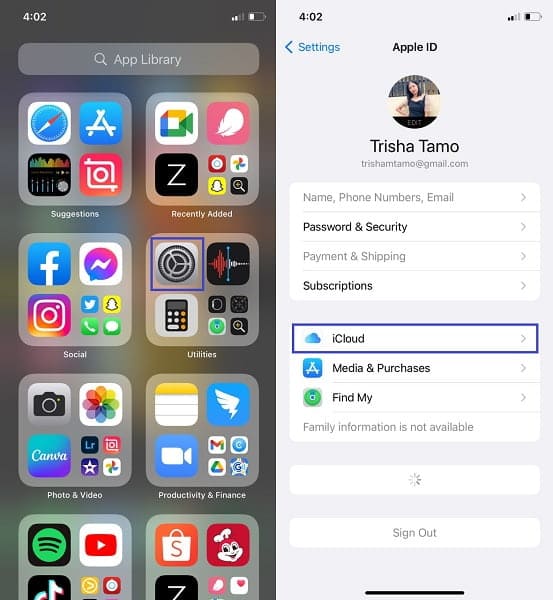
步驟 2其次,選擇 照片. 之後,啟用 iCloud的照片.
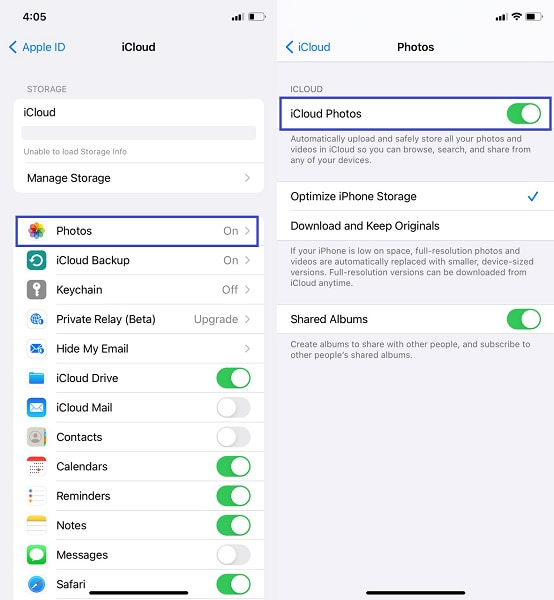
步驟 3第三,在目標 iPad 上做同樣的事情。 去 設定, 前往 iCloud的和 啟用 iCloud 照片.
但是,您的 iCloud 上可能沒有足夠的空間,導致您的照片無法持續備份和同步。 不用擔心,因為還有另一種同步方法適合您。 這次通過電腦。
第 4 部分。 如何通過 iTunes/Finder 將照片從 iPad 傳輸到 iPad
Finder 和 iTunes 在 iPad 和其他 Apple 設備之間管理和同步數據方面是最可靠的。 Finder 和 iTunes 是 Apple 的設備數據管理器。 因此,當您想將當前 iPad 上的照片同步到新 iPad 上時,您當然可以使用其中任何一種。
如何通過 iTunes/Finder 將照片從 iPad 傳輸到 iPad 的步驟:
步驟 1首先,將 iPad 連接到照片並運行 iTunes 或 Finder。 同時,點擊 iPad 上的信任以允許訪問您的計算機。
步驟 2現在,單擊 iPad 的名稱並前往照片部分。 從那裡,選擇要同步的照片文件夾,然後單擊應用。 之後,彈出該 iPad 並連接另一台。
步驟 3就像你對第一台 iPad 所做的一樣,前往 iTunes 或 Finder 上的照片部分,以你的 iPad 的名字命名。 然後選擇您設置為從第一台 iPad 同步的類似選項,然後單擊應用。

但是,一些問題包括使用 iTunes 或 Finder 在設備之間同步照片。 此類問題包括重複照片和耗時,因為它不是直接同步。 因此,您將照片同步兩次。
此外,雖然在兩台 iPad 之間同步照片確實是一個不錯的選擇,但它並不總是最好的選擇。 如果您不想在 iPad 之間同步所有照片而只需要傳輸幾張照片怎麼辦? 那麼存儲所有其他不相關的照片不是浪費存儲空間嗎? 那麼直接傳輸解決方案是您的最佳選擇。
第 5 部分。 如何通過 iOS 的 FoneTrans 將照片從 iPad 傳輸到 iPad
直接傳輸照片是最有效的方式。 因此,最好使用傳輸工具直接從源設備傳輸到目標設備。 除此之外,還必須具備快速加載、多功能功能和有效技術。 iOS 的 FoneTrans 執行如前所述。 FoneTrans for iOS 是一款適用於所有 iOS 和 iPadOS 設備的傳輸工具,易於使用、高效、有效和方便。 它支持所有圖像格式和傳輸而不會造成質量損失。
使用iOS版FoneTrans,您將可以自由地將數據從iPhone傳輸到計算機。 您不僅可以將iPhone短信傳輸到計算機,而且可以將照片,視頻和聯繫人輕鬆地移動到PC。
- 輕鬆傳輸照片,視頻,聯繫人,WhatsApp和更多數據。
- 傳輸前預覽數據。
- 提供iPhone,iPad和iPod touch。
關於如何將照片從 iPad 傳輸到 iPad 的步驟 適用於iOS的FoneTrans:
步驟 1首先要做的是在您的計算機上下載、安裝和運行適用於 iOS 的 FoneTrans。 請注意,該程序適用於 Mac 和 Windows,因此無論您使用哪台計算機,它都一定能滿足您的需求。

步驟 2其次,使用 USB 電纜將兩台 iPad 完全連接到您的計算機。 然後點擊 照片 從左側邊欄面板。
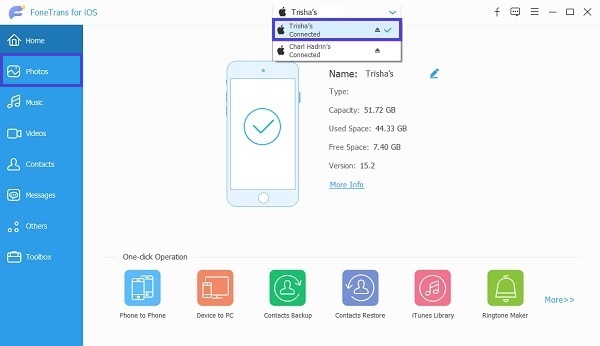
步驟 3之後,您現在可以開始選擇並突出顯示要傳輸到另一台 iPad 的所有照片。 您可以使用 FoneTrans for iOS 有選擇地傳輸您的 iPad 照片或一次傳輸所有照片。

步驟 4最後,點擊 設備導出 圖標,然後選擇目標 iPad。
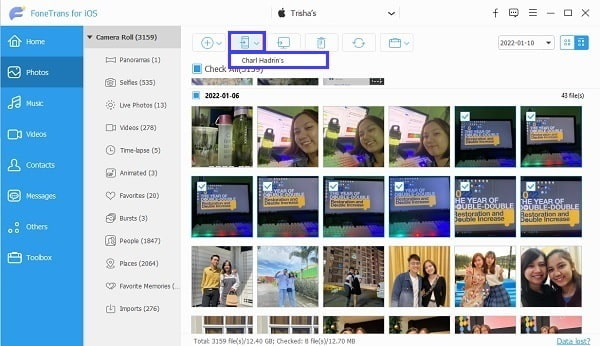
第 6 部分。 關於如何將照片傳輸到 iPad 的常見問題解答
通過 Quick Start 將 iPad 轉移到 iPad 需要多長時間?
根據用戶評論,通過 Quick Start 設置新 iPad 的整個過程大約需要 30 到 45 分鐘。 此過程包括無線激活、設置和數據同步。
如何將 iPad 備份到 iCloud?
要將 iPad 備份到 iCloud,您必須先前往“設置”應用,點擊頂部的 iPad 名稱,然後選擇 iCloud。 之後,點擊 iCloud 備份,然後啟用 iCloud 備份。 此命令將允許 iCloud 每天在您的 iPad 每次插入、鎖定和有 Wi-Fi 時備份,或者按照您的設置進行備份。
或者,您也可以根據需要手動將 iPad 備份到 iCloud。 為此,請導航到類似於第一種方法的 iCloud 設置,但這次,點擊立即備份。
為什麼我的照片不在 iCloud 上?
T如果您的 iPad 照片沒有在 iCloud 上備份,您首先要檢查的是您的 iCloud 設置。 要檢查您的 iPad 上是否啟用了 iCloud 照片,請前往設置,轉到您的 Apple ID,點擊 iCloud,然後查看 iCloud 照片是否確實打開。 除此之外,請確保啟用上傳到我的照片流。
這篇文章到此結束。 您剛剛學習瞭如何以 5 種不同的方式將照片從舊 iPad 傳輸到新 iPad。 恭喜,因為您已經發現了傳輸 iPad 照片的最佳方式,具體取決於您的情況、需求和偏好。 上述解決方案包括設置新 iPad、無線傳輸、在 iPad 之間同步照片以及使用傳輸工具的直接傳輸解決方案。 最重要的是,最推薦的解決方案是使用 iOS 版 FoneTrans。 適用於iOS的FoneTrans 是一種可靠的傳輸工具,可確保安全可靠的程序以及有效和快速的解決方案。
再次祝賀您配備了正確的解決方案。 您現在可以傳輸您的 iPad 照片,再也不用為此感到壓力了。
使用iOS版FoneTrans,您將可以自由地將數據從iPhone傳輸到計算機。 您不僅可以將iPhone短信傳輸到計算機,而且可以將照片,視頻和聯繫人輕鬆地移動到PC。
- 輕鬆傳輸照片,視頻,聯繫人,WhatsApp和更多數據。
- 傳輸前預覽數據。
- 提供iPhone,iPad和iPod touch。
